基于vscode的node的ES2015(ES6)运行环境搭建
用了vscode也有一段时间了,在轻量级的开发环境,它的功能是最强的。跨平台,不依赖java, .net等,UI也很现代,运行速度也相对比较快,占用内存少,平板电脑的win10都可以轻松开发。
环境说明:
- node.js 6.9.x
- vscode 1.11.2
- 操作系统 win10 (win7之后的系统,安装方法应该都一样)
- 编译插件:babel
第一步:安装node
www.nodejs.org 下载安装包 6.x,默认安装 注意:在生产环境,建议使用LTS,比较稳定,bug相对比较少。
下载后,一路默认安装就可以了
第二步:安装vscode
vscode我就不介绍了,去https://code.visualstudio.com/下载对应的安装包就可以了,写这个文章的版本是1.11.2
下载后,一路默认安装就可以了
(如果是国产软件,千万不要一路默认安装,如百****du,会给你默认安装一个全家桶,占领你的启动,瞬间让你的电脑卡成翔)
第三步:安装全局的babel
在命令提示符下,输入下面命令:
npm install babel-cli babel-eslint -g完成后,可以输入
babel --version可以显示babel的版本号
第四步:用npm init创建工程
如果已创建,则跳过
在控制台下,建好工程目录,如:d:\work\firstnode
然后进入该目录
d:
cd d:\work\firstnode
npm init完成node的工程创建
为了便于管理,我们将源代码目录放在lib目录下面,或src目录,在这里我用的是lib目录
编译后可以运行的目录放在build目录下面
这样就会有两个目录
d:\work\firstnode\lib
d:\work\firstnode\build第五步:安装编译插件
在控制台下,目录为d:\work\firstnode安装插件,输入:
npm install --save-dev babel-preset-eslatest-node6第六步:编写.babelrc
//----------------------------------------------------------
{
"presets": ["eslatest-node6"],
"plugins": [
]
}
//---------------------------------------------------------------第七步:用vscode编写代码
在控制台并在d:\work\firstnode下面,输入code .就可以打开当前工程
或者先启动vscode后,选择打开文件夹,选择这个目录也可以。
在vscode的左边的资源管理器,新建一个index.js放到lib目录下面
//-------------index.js--------------------------------------
console.log("hello world");
//---------------------------------------------------------------然后在控制台下输入命令
babel lib -d build\lib就可以看到在build\lib目录面,多了一个index.js
第八步:配置运行
用vscode选择调试,调试显示的是没有配置,然后进行配置,就会进入vscode配置lanuch.json编辑
{
// Use IntelliSense to learn about possible Node.js debug attributes.
// Hover to view descriptions of existing attributes.
// For more information, visit: https://go.microsoft.com/fwlink/?linkid=830387
"version": "0.2.0",
"configurations": [
{
"type": "node",
"request": "launch",
"name": "启动程序",
"program": "${workspaceRoot}\\bulid\\lib\\index.js"
},
{
"type": "node",
"request": "attach",
"name": "附加到端口",
"address": "localhost",
"port": 5858
}
]
}将program改为${workspaceRoot}\bulid\lib\index.js就可以了,然后按F5就可以运行了。
为了方便调试,修改package.json中的script,增加如下内容
"scripts": {
"build": "babel lib -d build/lib -s inline",
"babelWatch":"babel lib/**/*.js -d build -w -s inline",
"releaseBuild":"babel lib -d release/lib --no-comments --compact true --minified"
},然后在控制台下,输入npm run build就会执行babel lib -d build/lib -s inline
这样,就完成了node的vscode环境操作
第九步:最后
- 除了配置了build,还配置了babelWatch,这样就可以处于监视状态,只要lib目录下一有文件保存,就可以实时编译到build目录下面。-s inline则是生成sourceMap,这样,用vscode断点调试的时候,就可以正常的代码位置。
- 另外:这个使用的插件是babel-preset-eslatest-node6,这个插件的作用是将ES2015或更ES2017的js代码编译成node 6.x支持的js代码,而不是ES5,node 6.x已经支持99%的ES2015了,这样编译后的代码变化不大。







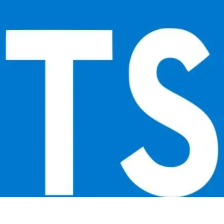


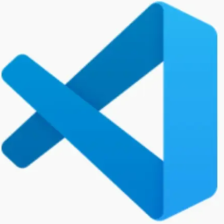













 8626
8626











 被折叠的 条评论
为什么被折叠?
被折叠的 条评论
为什么被折叠?








